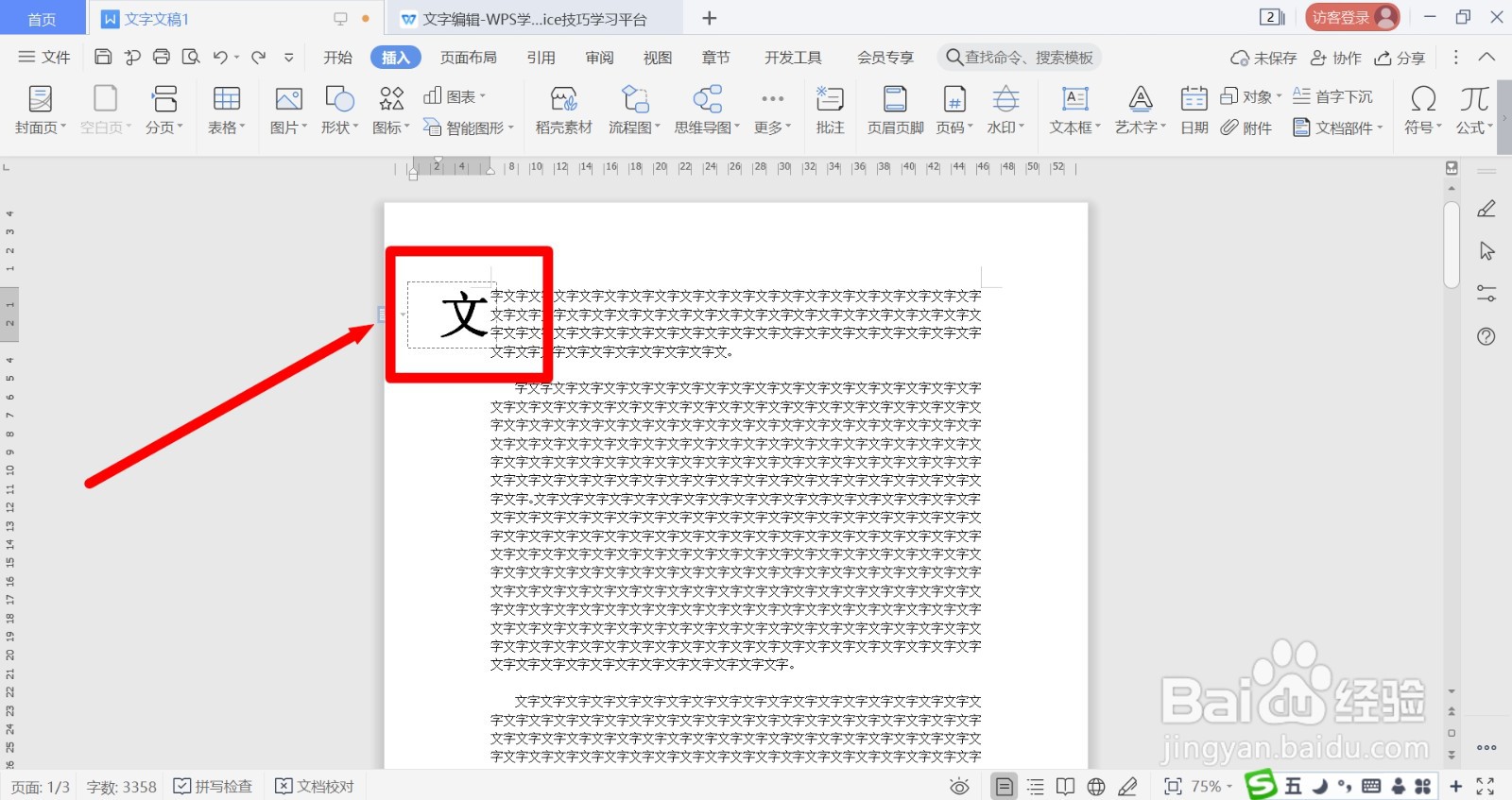1、在电脑的桌面,点击左下方开始菜单,在弹窗内点击WPS Office程序进入。
2、在软件中打开文档,我们在文档的窗口点击插入菜单,在右下方点击首字下沉工具。
3、我们旅邯佤践进入首字下沉设置面板,点击中间的下沉按钮,在下方设置行数与间距,再点击确定按钮就可以让其在文档中呈现。
4、如果,我们对于文字还需要进行编辑,我们可以双击文字,再设置好字体与大小,从而让首字下沉效果完全呈现在文档当中。
5、另外,我们还可以点击首字下沉工具,选择右侧的悬挂效果按钮点击,在下方设置行数与间距。
6、在弹窗底部点击确定按钮保存设置参数,从而在文档的开头就可以出现第一个文字悬挂在左侧的效果。